Alternar los AirPods con otro dispositivo
Puedes dejar de escuchar audio en un dispositivo a través de los AirPods para comenzar a escucharlo en otro.
Alternar automáticamente
Los AirPods se conectan al iPhone y al Apple Watch a la vez. El sonido se alterna entre ellos de forma automática.
Para alternar entre dispositivos automáticamente1 con los AirPods (segunda o tercera generación), AirPods Pro (primera o segunda generación) o AirPods Max, haz lo siguiente:
Asegúrate de tener un iPhone o iPad con la versión más reciente de iOS o iPadOS, o una Mac con la versión más reciente de macOS
Inicia sesión con el mismo Apple ID usando la autenticación de dos factores
Si iniciaste sesión con el mismo Apple ID en los dispositivos, los AirPods, por ejemplo, alternarán automáticamente entre escuchar música en el iPad y contestar una llamada telefónica en el iPhone.
A partir de macOS Sonoma, aparece una notificación sobre los AirPods en la pantalla de la Mac. Haz clic en Conectar para confirmar que quieres que los AirPods pasen a la Mac o permanezcan enlazados con la Mac.
Alternar manualmente
Si es necesario, sigue estos pasos a fin de elegir otro dispositivo para reproducir audio o a fin de alternar el audio con otros audífonos o bocinas.
En un iPhone o iPad
Mantén presionada la tarjeta de audio en la esquina superior derecha del Centro de control para controlar el audio.
Toca y elige el dispositivo que quieras de la lista.2
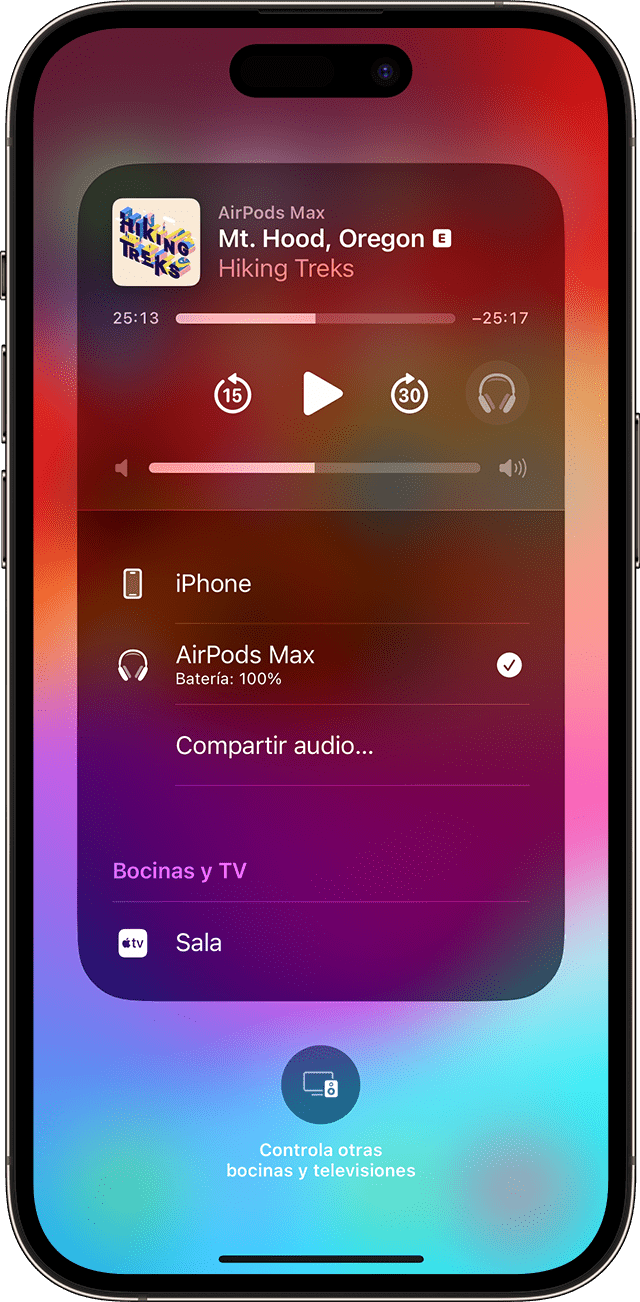
En una Mac
Haz clic en en la barra de menús. Haz clic en Bluetooth y elige los AirPods en la lista.
En un Apple TV
Asegúrate de haber iniciado sesión en iCloud en el Apple TV.
Con los AirPods en los oídos, ve a Configuración > Controles remotos y dispositivos > Bluetooth.
Selecciona los AirPods.
Selecciona Conectar. Los AirPods ahora deberían aparecer en la sección Mis dispositivos en el Apple TV.
Desactivar el cambio automático
Si no quieres que los AirPods alternen automáticamente, puedes desactivar el cambio automático en el iPhone, el iPad, la Mac o el Apple TV.
En un iPhone o iPad
Con los AirPods en los oídos, mientras están conectados al iPhone o iPad, ve a Configuración > Bluetooth. También puedes ir a Configuración > [tus AirPods].
Toca el junto a los AirPods en la lista de dispositivos.
Toca Conectar a este iPhone (o iPad).
Toca Si fue el último dispositivo usado.
Para volver a activar esta función, toca Automáticamente.
En una Mac
Con los AirPods en los oídos, mientras están conectados a la Mac, selecciona el menú Apple > Configuración del Sistema y, luego, haz clic en Bluetooth.
En la lista de dispositivos, haz clic en el botón Opciones junto a los AirPods.
En el menú Conectar a esta Mac, selecciona Si última conexión fue con esta Mac.
Para volver a activar esta función, selecciona Automáticamente.
En un Apple TV
Con los AirPods en los oídos, mientras están conectados al Apple TV, ve a Configuración > Controles remotos y dispositivos > Bluetooth.
Desactiva Sugerir AirPods cercanos.
1. El sonido no debe alternarse automáticamente entre un dispositivo y otro si estás en una conversación, como una llamada telefónica, una llamada de FaceTime o una videoconferencia.
2. Los AirPods solo aparecen cuando están cerca y listos para usarse.

